
So sichern Sie iPhone-Apps/App-Daten: 2 einfache Methoden erklärt

Das Sichern Ihrer iPhone-Apps und anderer wichtiger Dateien ist unerlässlich. Warum ist es so wichtig? Ein Tag ohne die Apps auf Ihrem iPhone ist kaum vorstellbar. Sie helfen Ihnen, Ihren Tag zu organisieren und mit Familie, Freunden, Kollegen und sogar Geschäftspartnern in Kontakt zu bleiben. Außerdem ermöglichen sie Ihnen den Zugriff und die Weitergabe wichtiger Informationen – alles von einem Gerät aus. Deshalb ist es sinnvoll, eine einfache und schnelle Möglichkeit zum Sichern Ihres Telefons zu haben. Lesen Sie weiter, um zu erfahren, wie Sie Ihre iPhone-Apps mühelos sichern!
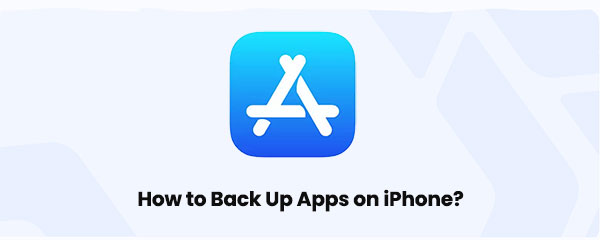
iCloud-Backup sichert nicht die Apps selbst, sondern die zugehörigen Daten und Einstellungen der Apps. Bei Verwendung von iCloud-Backup speichert das System Ihre App-Daten, Dokumente, Einstellungen und den Status installierter Apps, sichert jedoch nicht die App-Installationspakete direkt in iCloud.
Wenn Sie eine App neu installieren, können Sie mit iCloud die vorherigen Daten und Einstellungen wiederherstellen, sodass Sie sie schnell wieder verwenden können. Sichern Sie daher regelmäßig Ihr iPhone, um die relevanten Informationen Ihrer Apps zu schützen!
So sichern Sie Ihr iPhone in iCloud :
Schritt 1. Verbinden Sie Ihr iPhone mit dem Internet.
Schritt 2. Navigieren Sie zu „Einstellungen“, dann zu Ihrem Benutzernamen, wählen Sie dann „iCloud“ und schließlich zu „iCloud-Backup“.
Schritt 3. Stellen Sie sicher, dass die Option „iCloud-Backup“ aktiviert ist. Wenn nicht, aktivieren Sie sie.
Schritt 4. Tippen Sie auf „Jetzt sichern“, um die Sicherung Ihres iPhones in iCloud zu starten. Trennen Sie die Internetverbindung nicht, bis der Sicherungsvorgang abgeschlossen ist.

Hinweis: Wenn Sie mehr über iTunes-Backup im Vergleich zu iCloud-Backup erfahren möchten, klicken Sie hier.
Sie können iPhone-Anwendungen nur mit iTunes sichern, wenn Sie eine Version älter als 12.7 haben. Ab iTunes 12.7 hat Apple die App-Verwaltungsfunktion entfernt, die App-Backups ermöglichte.
Wie sichern Sie Apps auf dem iPhone mit iTunes? Folgen Sie den folgenden Schritten:
Schritt 1. Öffnen Sie zunächst iTunes auf Ihrem PC und verbinden Sie Ihr iPhone über ein USB-Kabel.
Schritt 2. Klicken Sie auf das Gerätesymbol und wählen Sie dann die Registerkarte „Apps“, um den App-Backup-Prozess zu starten. ( iPhone wird nicht in iTunes angezeigt ?)
Schritt 3. Um die Anwendungen zu sichern, aktivieren Sie unten das Kontrollkästchen „Neue Apps automatisch installieren“.
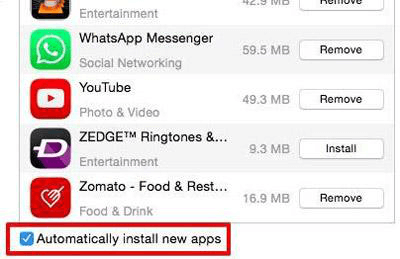
Wenn Sie wissen möchten, was genau in einem iTunes-Backup enthalten ist, können Sie diesen Artikel lesen, um die Antwort zu finden.
Was beinhaltet iTunes Backup? [Eine umfassende Anleitung]Wenn Sie nicht nur Anwendungen, sondern auch andere Daten auf Ihrem iPhone sichern möchten, ist Coolmuster iOS Assistant ein benutzerfreundliches Backup-Tool für das iPhone , das Sie ausprobieren können. Es ist ein umfassendes iOS Verwaltungstool, mit dem Benutzer Daten von ihren iPhones auf ihren Computern sichern können. Die einfache und intuitive Benutzeroberfläche macht den Backup-Prozess schnell und effizient und eignet sich daher besonders für diejenigen, die flexiblere Optionen für die Sicherung ihrer iPhone-Daten wünschen.
Hauptfunktionen des Coolmuster iOS Assistant:
So sichern Sie Ihr iPhone mit iOS Assistenten auf dem Computer:
01 Installieren und starten Sie zunächst die Software auf Ihrem Computer.
02 Verbinden Sie Ihr iPhone über ein USB-Kabel. Tippen Sie bei entsprechender Aufforderung auf „Vertrauen“ und anschließend im Programm auf „Fortsetzen“. Sobald die Verbindung hergestellt ist, wird die Hauptoberfläche angezeigt.

03 Um Ihr gesamtes iPhone zu sichern, gehen Sie im oberen Menü zum Bereich „Super Toolkit“, wählen Sie „iTunes Backup & Restore“ und klicken Sie auf „Backup“. Wählen Sie Ihr iPhone aus dem Dropdown-Menü und legen Sie einen Speicherort für die Sicherungsdatei fest. Klicken Sie abschließend auf „OK“, um den Sicherungsvorgang zu starten.

Wenn Sie lieber bestimmte Elemente statt alles sichern möchten, navigieren Sie zum Abschnitt „Mein Gerät“, wählen Sie den Dateityp aus, den Sie sichern möchten, und klicken Sie auf die Schaltfläche „Exportieren“, um die ausgewählten Dateien zu übertragen.

Sie können unerwünschte Apps mit Coolmuster iOS Assistant vom iPhone deinstallieren. Gehen Sie einfach zur Kategorie „Apps“ im Bereich „Mein Gerät“, haken Sie die unerwünschten Anwendungen ab und klicken Sie auf „Deinstallieren“, um Apps sofort von Ihrem iPhone zu entfernen.

So funktioniert das Sichern von Apps auf dem iPhone. Obwohl iCloud die Apps selbst nicht sichern kann, müssen beim Wiederherstellen eines Backups alle Apps aus der Cloud heruntergeladen werden. Alle App-Daten sollten ebenfalls heruntergeladen werden. Wenn Sie iTunes zum Sichern von Apps verwenden möchten, benötigen Sie iTunes Version 12.7 oder älter.
Wenn Sie auch andere Datentypen sichern möchten, sollten Sie Coolmuster iOS Assistant in Betracht ziehen. Während iCloud und iTunes im Apple-Ökosystem wichtige Rollen spielen, bietet Coolmuster iOS Assistant Benutzern eine flexiblere und umfassendere Sicherungslösung.
Weitere Artikel:
iPhone-Sicherung fehlgeschlagen, aber ich habe genügend Speicherplatz – Lösungen im Inneren!
[Schritt-für-Schritt-Anleitung] Wie lösche ich mehrere Apps auf dem iPhone?
Wie kann man Textnachrichten auf dem iPhone ohne iCloud sichern? [6 bewährte Methoden]





